xp系统下怎样将双显示器设置成共用一个画面
摘要:xp系统下怎样将双显示器设置成共用一个画面?为了获得更好的观看体验,一些笔记本用户会在电脑中安装双显示器。而如果想要让双显示器共用一个画面的...
xp系统下怎样将双显示器设置成共用一个画面?为了获得更好的观看体验,一些笔记本用户会在电脑中安装双显示器。而如果想要让双显示器共用一个画面的话,该如何操作才能实现呢?现在,小编就给大家介绍下xp系统将双显示器设置成共用一个画面的技巧。
具体如下:
1、拿一个微接线,就是组机跟显示器连接的那根蓝色的线,一头插在显示器上,一头插在笔记本微接头上。
2、右键属性,选择屏幕分辨率。
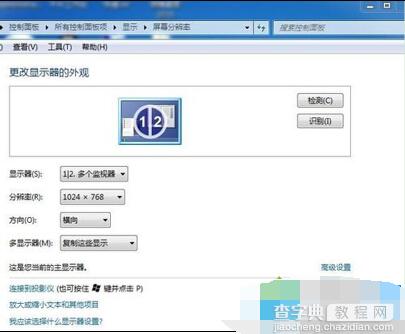 3、多显示器里面有四个选择,1个是复制这些显示,1个是扩展显示,1个是只在1号显示,1个是只在2号显示,1号代表的笔记本,2号代表的显示器。
3、多显示器里面有四个选择,1个是复制这些显示,1个是扩展显示,1个是只在1号显示,1个是只在2号显示,1号代表的笔记本,2号代表的显示器。
4、选择复制这些显示后,点击“确定”按钮保存。
5、选择扩展显示,确定保存。
6、选择1号显示。
7、选择2号显示。
PS:源线、微接线需确保是好的。
通过上述步骤的简单操作,我们就能将在xp系统下将双显示器设置成共用一个画面的效果了。本文章由系统城提供分享,希望上面的方法对你会有所帮助。
【xp系统下怎样将双显示器设置成共用一个画面】相关文章:
★ 如何在windows xp系统上将打印机设置成共享详细方法
上一篇:
网易闪电邮正确添加outlook邮箱方法
下一篇:
电脑鼠标滚轮失灵怎么办?
